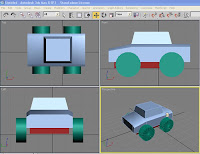
Gambar 1
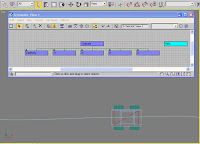
Gambar 2
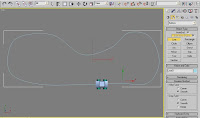
Gambar 3
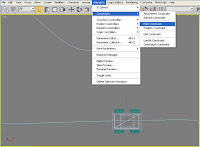
Gambar 4
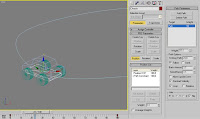
Gambar 5
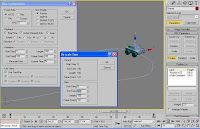
Gambar 6

Gambar 7

Gambar 8

Gambar 9
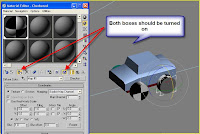
Gambar 10
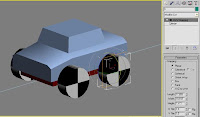
Gambar 11

Di sini adalah mobil kita akan menghidupkan. Ini dapat yang sederhana seperti kotak untuk chassis, sebuah kotak untuk tubuh mobil, dan empat silinder untuk roda. Membangun mobil Anda dengan membuat kotak di viewport perspektif, seperti menghadap ke kiri, seperti ditunjukkan pada gambar di atas. Alasan untuk ini adalah bahwa ia akan menyelamatkan Anda kesulitan pada rotasi roda nanti. Melakukannya dengan cara ini menjamin roda anda akan berada dalam orientasi yang tepat untuk Y rotasi dengan persamaan. Setelah tubuh dan sasis mobil dibuat, membuat roda kiri depan dengan menggambar sebuah silinder dengan AutoGrid dihidupkan (AutoGrid memungkinkan Anda untuk menggambar 3d geometri pada geometri lain seperti badan mobil). Kemudian salin roda pertama untuk membuat roda belakang, lalu salin kedua roda kiri ke sisi kanan dari mobil.
Berikut adalah hirarki untuk mobil – nama benda-benda sehingga Anda dapat memberitahu apa yang dihubungkan dengan apa. Anda akan perlu menggunakan alat Pilih dan Link pada Standard Toolbar untuk menghubungkan bagian-bagian ini bersama-sama. Semuanya, yaitu, semua empat roda dan badan mobil, semuanya diasuh ke casis. Jika Anda belum pernah menggunakan Schematic Lihat antarmuka, mencobanya. Ini adalah cara terbaik untuk berurusan dengan link hirarkis.
Berikut ini adalah jalan bagi mobil kami – sebuah garis sederhana digambar dengan halus ditetapkan sebagai tipe default. Untuk realistis berubah, kebutuhan mobil kami jalan yang halus.
Pilih mobil chassis dan kemudian pergi ke menu dan pilih Animasi Path Kendala seperti yang ditunjukkan di atas. Kemudian klik pada jalur mobil. Ini akan menempatkan mobil chassis, dengan semua anak-anak, di jalan. The chassis akan pindah ke ketinggian jalan, sehingga Anda mungkin perlu memindahkan jalan yang lebih tinggi sehingga mobil tidak berada di bawah permukaan jalan Anda dengan asumsi Anda memiliki jalan.
Anda akan perlu untuk membuat beberapa penyesuaian dalam Motion Panel. Mengatur chassis untuk Ikuti Jalan di Path Pilihan. Juga, menyesuaikan Axis dan Flip sampai mobil bergerak ke arah yang benar di jalan. Perhatikan di sini bahwa kita menggunakan Timne Slider di bagian bawah Max antarmuka untuk melihat apa yang dilakukan mobil di berbagai bingkai dari animasi.
Ketika mobil berjalan di sepanjang jalan, apakah itu tampaknya memiliki kecepatan yang tepat? Mobilku tampaknya akan sedikit cepat, jadi aku Timne Konfigurasi mengklik tombol di bagian paling bawah layar – terlihat seperti sedikit stopwatch. Dalam kotak dialog Konfigurasi Timne, klik Re-skala Sisa (jangan kamu berharap kami bisa melakukan itu dalam kehidupan nyata?). Dalam skala Re Timne kotak dialog, klik End Time nilai dan mengubahnya ke 150 frame (atau apa pun yang Anda butuhkan). Dengan mengubah jumlah frame 100-150, dan kemudian menekan OK pada kedua kotak dialog, akhirnya aku membuat gerakan mobil di sekitar jalan 50% lebih lambat, hanya apa yang dibutuhkan.
Di sini kita di Top tampilan. Ini adalah perspektif yang baik untuk memutar badan mobil pada chassis untuk menciptakan realistis bersandar ketika mobil menabrak kurva. Di sini, di frame 29, kita mendorong mobil 5 derajat dan kemudian segera kembali lagi ke 0. Mengapa? Untuk membuat bingkai yang membuat mobil dari berputar sampai kita melewati langsung. Kemudian, ketika kita menambahkan ke mobil rotasi tubuh pada frame 35, itu tidak akan memulai aktual mobil rotasi tubuh sampai frame 29. Jadi kecil ini “dorongan” adalah penting. Perhatikan bahwa sudut alat Snap dihidupkan, sehingga kita bisa tepat dalam rotasi. Juga perhatikan di sini bahwa metode rotasi tubuh mobil diatur ke Lokal (lihat Standar Toolbar – ini penting). Jika Anda tidak menetapkan sistem koordinat Anda untuk Lokal, Anda akan berakhir dengan sebuah mobil yang berputar pada sumbu XYZ lain daripada sendiri, dan tidak akan beres.
Sekarang kita berada di jantung belokan kanan pertama kami. Mobil harus bersandar. Mobil memutar badan 15 derajat ke luar jalan. Pergi melalui proses ini, semua jalan di trek. Untuk saat berbelok, memutar badan mobil kiri, dan untuk bergantian kiri, memutar tubuh mobil kanan. Pastikan untuk menggunakan sebuah “dorongan” jika Anda ingin mengontrol ketika mobil berputar.
Selanjutnya kita akan membuat roda berbelok dengan menggunakan suatu persamaan, yang lebih mudah daripada memutar roda dengan tangan dengan Auto Key diaktifkan. Dalam rangka untuk melihat roda berbelok dengan benar, mereka membutuhkan bahan pada mereka. Kami akan menerapkan bahan kotak-kotak ini contoh sederhana. Pilih sebuah roda dan meluncurkan Material Editor dengan menekan tombol M. Pilih bahan gratis slot, dan nama Checkered materi Anda. Klik tombol di sebelah baur parameter, dan ketika anda melihat Material / Map Browser, klik-ganda pada Checker. Ini akan menghasilkan bahan checker untuk Anda.
Ketika menerapkan suatu bahan untuk suatu objek, pastikan objek yang dipilih, dan kemudian tekan tombol Apply Material to Selection tombol untuk menerapkan materi. Pastikan anda juga mengaktifkan tombol yang disebut “Tunjukkan Bahan dalam Viewport”. Perhatikan dalam gambar ini bahwa roda depan tampak cukup bagus, tetapi bahan roda belakang kurang tepat. Itu karena roda Anda memerlukan UVW Map. Screenshot berikutnya akan alamat ini.
Pilih roda belakang, dan dari daftar Modifiers, pilih UVW Map. Peta default jenis planar akan bekerja dengan baik di sini.
Sekarang untuk membuat roda gilirannya, pilih roda, pergi ke Motion Panel, dan klik di bawah Mentransformasi on Y Rotasi seperti yang ditunjukkan di atas. Kemudian klik “?” sebagaimana ditunjukkan. Ketika Tetapkan Controller muncul kotak dialog, pilih Float Expression. Ini seharusnya memunculkan Expression Controller, ditunjukkan di bawah ini.
Dalam Expression Controller di atas, masukkan rumus 360 * sin (S * 5) atau sesuatu yang mirip dengan sesuai dengan kebutuhan anda. Dalam persamaan ini, 360 adalah untuk derajat, dosa adalah untuk ekspresi trigonometri yang disebut sinus, yang kapitol S adalah untuk detik, dan angka 5 atau apa pun yang Anda gunakan untuk putaran tiap detik. Kemudian, tekan tombol Evaluasi pada kotak dialog Expression Controller. Jauhkan kotak terbuka dan menjalankan animasi untuk melihat seberapa baik kerjanya. Apakah anda memerlukan sedikit rotasi? Menurunkan angka 5 ke bawah untuk sesuatu seperti 2. Apakah roda salah jalan? Meletakkan – di depan 5 atau 2. Ketika gerakan satu roda terlihat bagus, salin persamaan dan ulangi proses ini untuk 3 roda yang lain.
 Post
Post 



0 komentar:
Posting Komentar